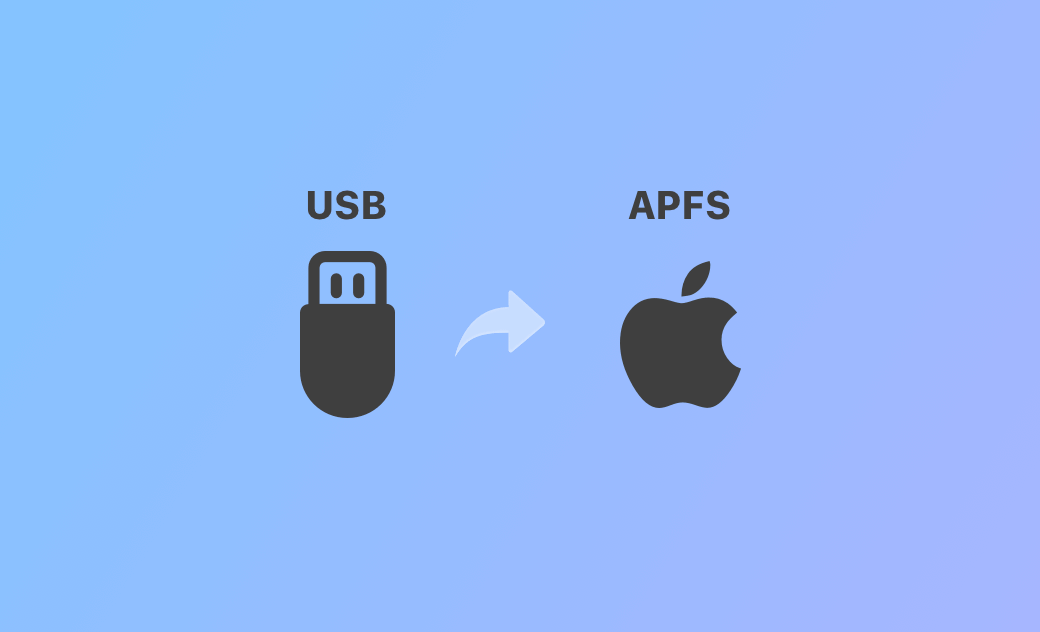Macで外付けHDD/USBをAPFSにフォーマットする方法 - 3つの方法
こちらの記事では、主にMacで外付けHDD/USBをAPFSにフォーマットする方法を3つご紹介します。
APFSはmacOS High Sierra (10.13)以降のmacOSで使用されているデフォルトのファイルシステムです。ドライブをAPFSにフォーマットしてMacで使用したい場合、以下の3つの方法をご確認ください。
Macで外付けHDD/USBをAPFSにフォーマットする方法
1. ディスクユーティリティでドライブを APFS にフォーマットする
Macで外付けHDDやUSBドライブをAPFS(Apple File System)形式にフォーマットする作業は、内蔵のディスクユーティリティ アプリを使って簡単に行うことができます。
- HDDまたはUSBをMacコンピュータに接続します。フォーマットするとドライブ上のすべてのデータが消去されるため、重要なデータは別のデバイスに事前にバックアップしておきましょう。
- 「Command+Space」を押し、Spotlightを起動します。「ディスクユーティリティ」を検索し、「ディスクユーティリティアプリケーション」を開きます。
- ディスクユーティリティで、サイドバーから対象のドライブを選択します。上部ツールバーの「消去」ボタンをクリックします。
- 「フォーマット」の隣にあるドロップダウンメニューから「APFS」フォーマットを選択し、「GUIDパーティションマップ」を選択します。オプションでドライブの名前を変更します。
- 「消去」ボタンをクリックし、フォーマットプロセスを開始します。プロセスが完了するまで待ちます。これで外付けHDDまたはUSBドライブがAPFSファイルシステムになり、Macコンピュータで使用できるようになります。
2. MacのターミナルでドライブをAPFSにフォーマットする
外付けHDDまたはUSBをAPFSにフォーマットするもう一つの方法は、Macのターミナルを使うことです。以下でその方法を解説します。
- ドライブをMacに接続します。
- 「アプリケーション>ユーティリティ>ターミナル」の順に進み、Macでターミナルを開きます。Spotlight経由でこのアプリを起動することもできます。
- ターミナルで「
diskutil list」のコマンドを入力し、Enter を押します。このコマンドはMac上で検出されたすべてのディスクとボリュームをリストアップします。フォーマットしたいドライブを見つけ、その識別子をメモしましょう。その識別子は「dev/diskX"(Xは数字)」である必要があります。 - 「
diskutil unmountDisk /dev/diskX」コマンドを入力し、Enterキーを押します。ドライブをアンマウントし、ドライブが使用中でないことを確認します。コマンドの「/dev/diskX」をドライブの正確な識別子で置き換えます。 - 次に、「
diskutil eraseDisk APFS "DriveName" /dev/diskX」コマンドを入力します。「DriveName 」をドライブに付けたい名前に置き換え、「dev/diskX 」を正確なドライブ識別子に置き換え、Enterを押します。 - 「Y 」を入力し、確認画面が表示されたらEnterを押します。その後、ドライブのAPFSへのフォーマットが開始されます。
3. サードパーティー製アプリでHDD/USBをAPFSにフォーマットする
ドライブをAPFS形式にフォーマットできるサードパーティー製アプリケーションをオンラインで見つけることもできます。Mac用のディスクパーティションマネージャーを試してみてください。また、一部の専門的なMac用NTFSソフトウェアプログラムは、USBをAPFSにフォーマットするオプションを提供しています。
APFSファイルシステムの詳細情報
APFS はmacOS High Sierra (10.13)以降と互換性があります。APFSは古いバージョンのmacOSではネイティブにサポートされていないため、古いシステムでドライブを使用する予定がある場合は、ドライブをexFATにフォーマットする、またはHFS+(Mac OS Extended)を検討しましょう。それでも、exFATは異なるオペレーティングシステム間でより優れた互換性を提供しています。
また、Macでデータのバックアップと復元にTime Machineを使用したい場合は、ドライブをAPFSにフォーマットする必要があります。Time MachineはAPFSドライブとしか互換性がなく、Big Surおよびそれ以降のバージョンと互換性があります。
最後に
こちらの記事では、Macで外付けHDD/USBをAPFS形式にフォーマットするために役立つ3つの方法を紹介しました。MacおよびiPhoneに関するより多くの情報に関しては、Dr.Buhoの公式サイトをぜひご参照ください。
10年以上に渡ってWebサイト制作やMac / iOS向けのアプリケーションを開発してきた経験を持ち、その経験を活かしてiPhoneおよびMacに関する設定方法やトラブルシューティング、活用事例などの様々な記事を執筆。一般ユーザーにも分かりやすい言葉で書かれたそれらの記事は、多くの読者から好評を得ており、その読者数は現在では数百万人に達する。